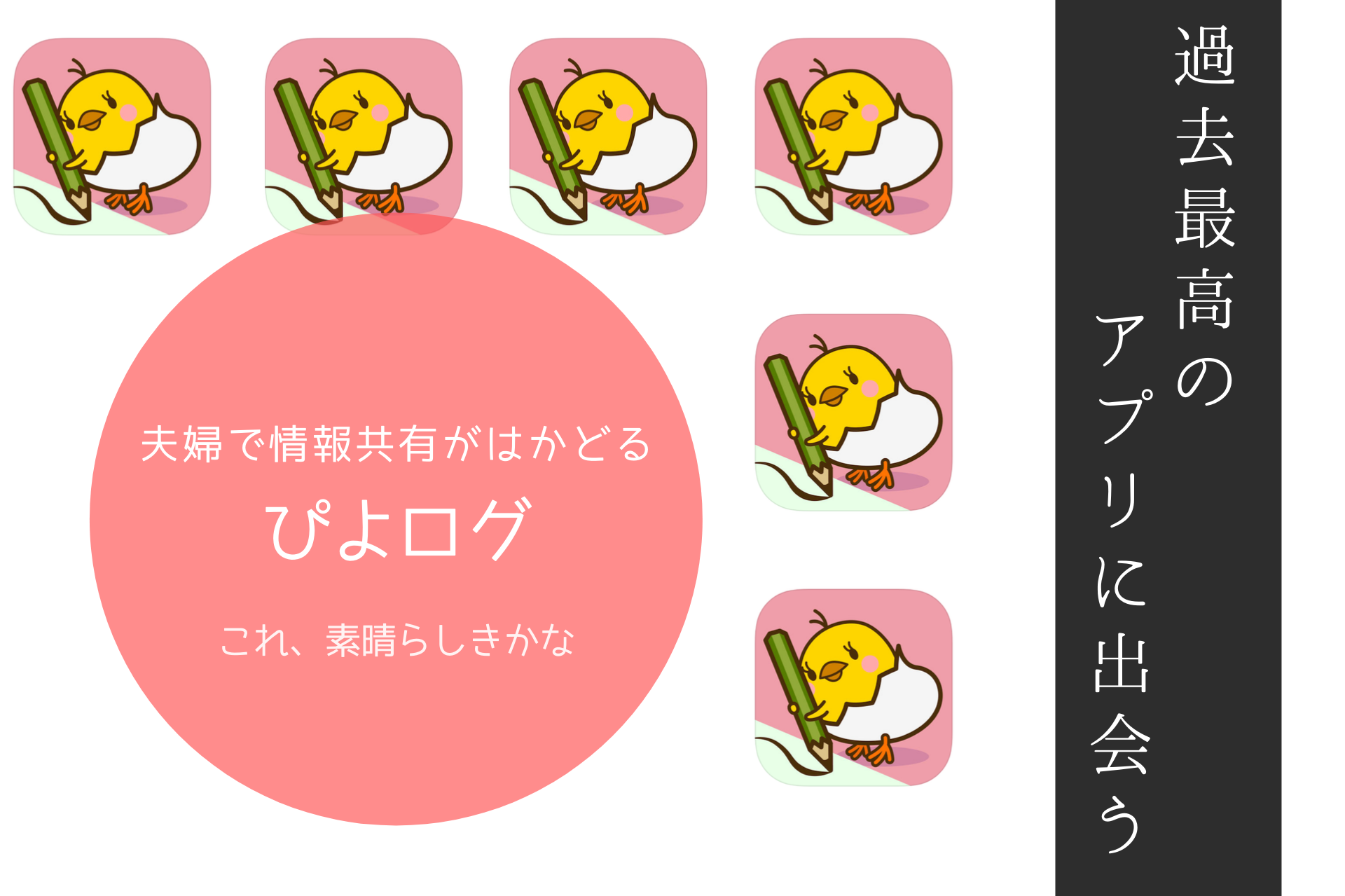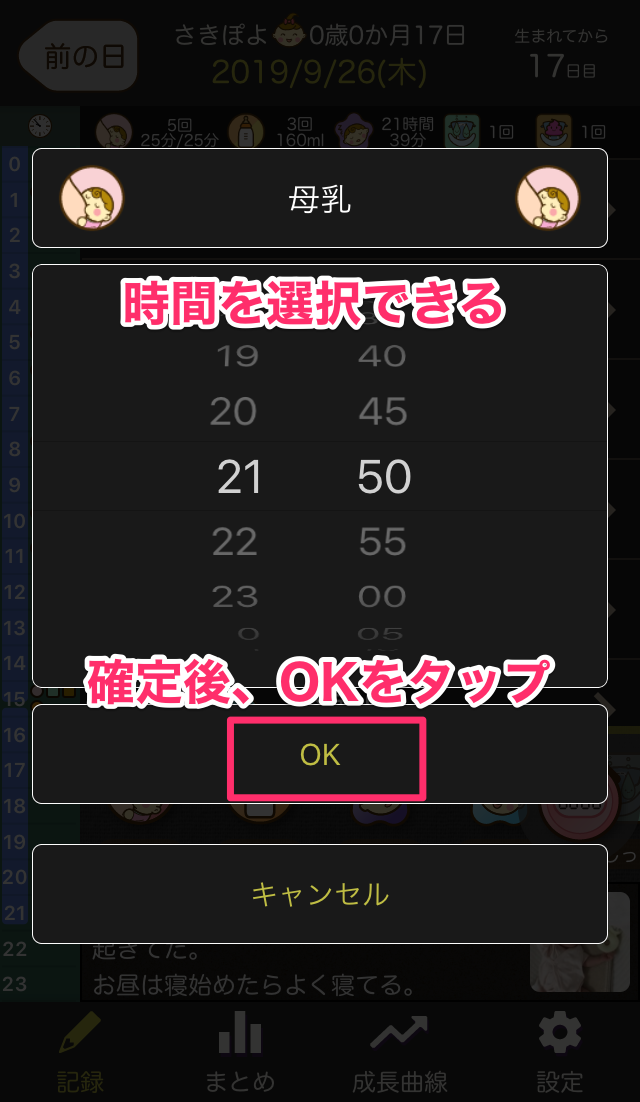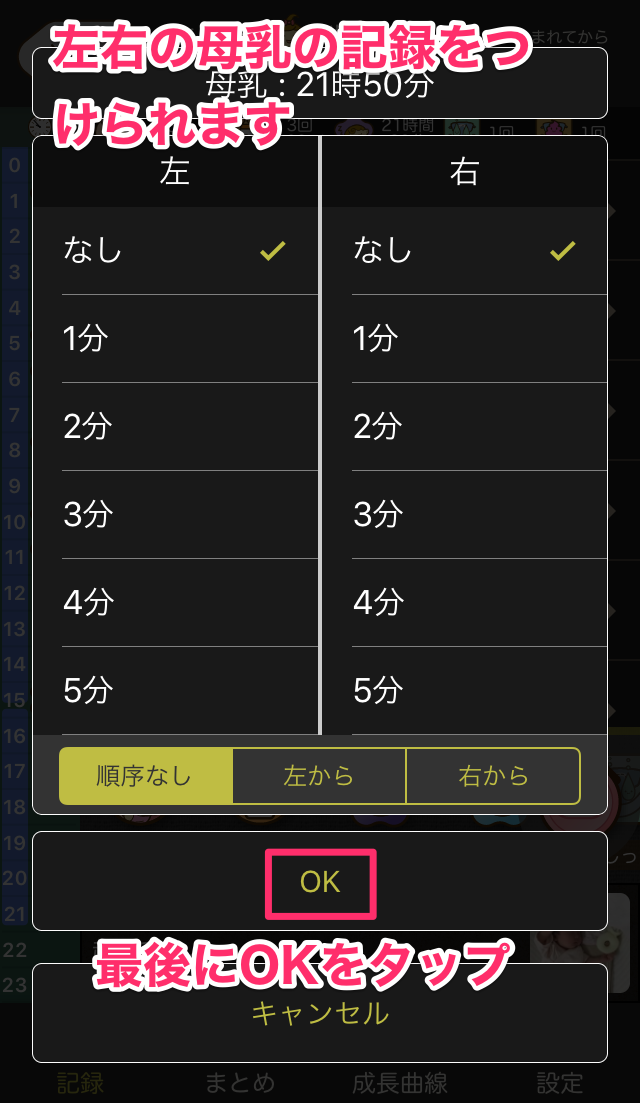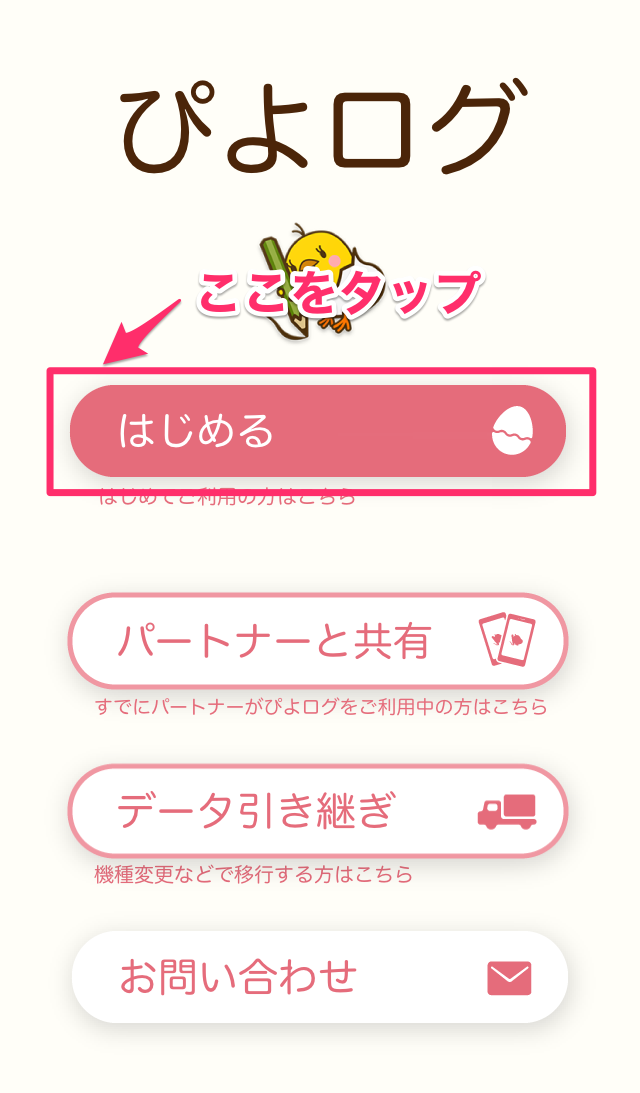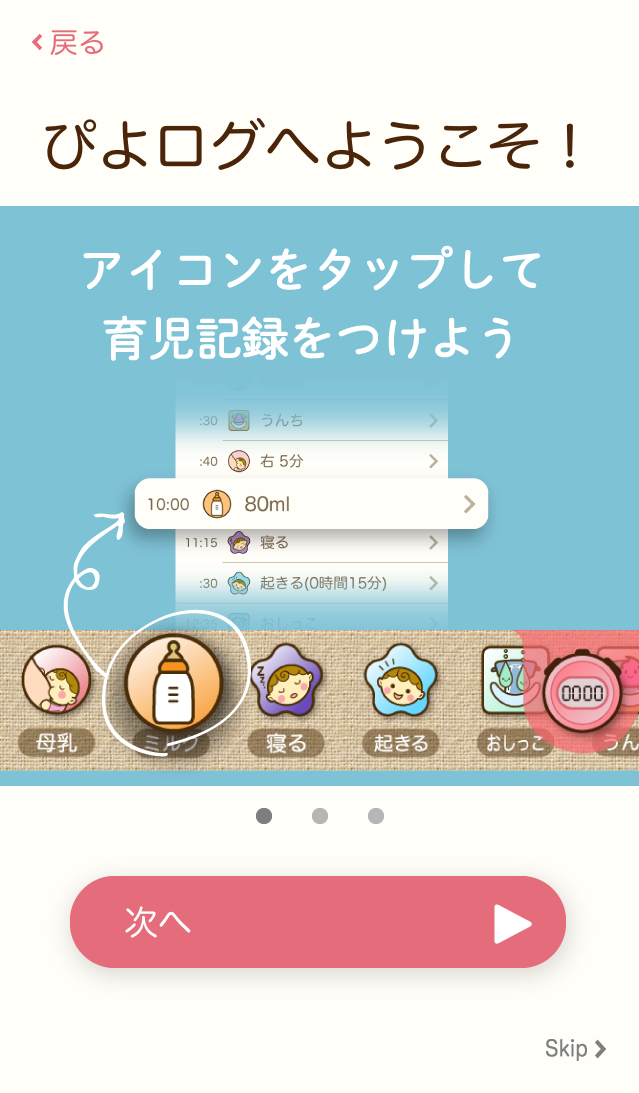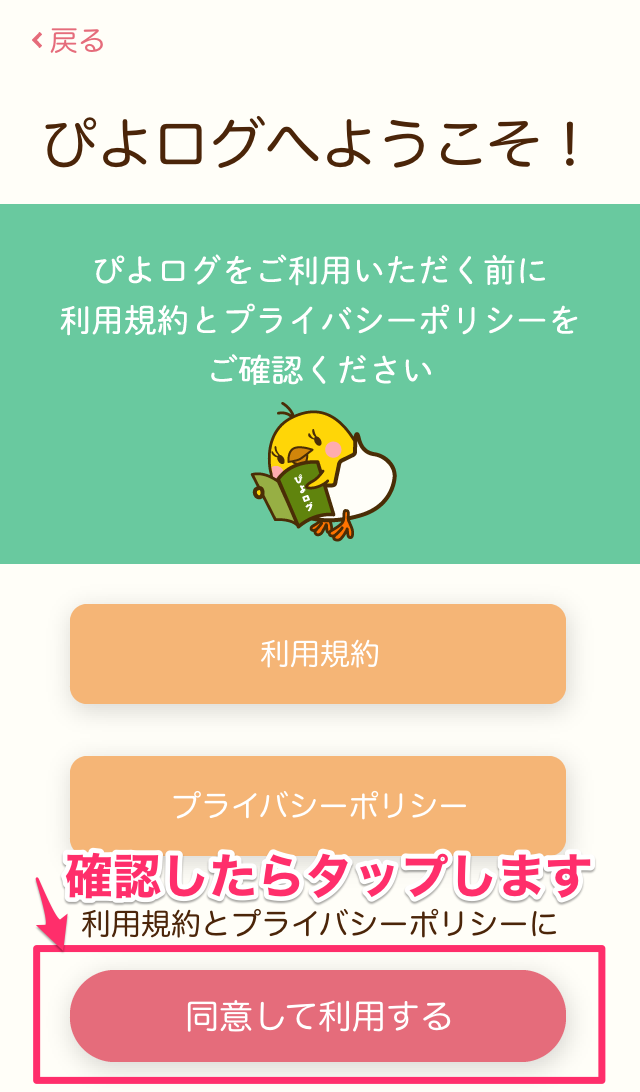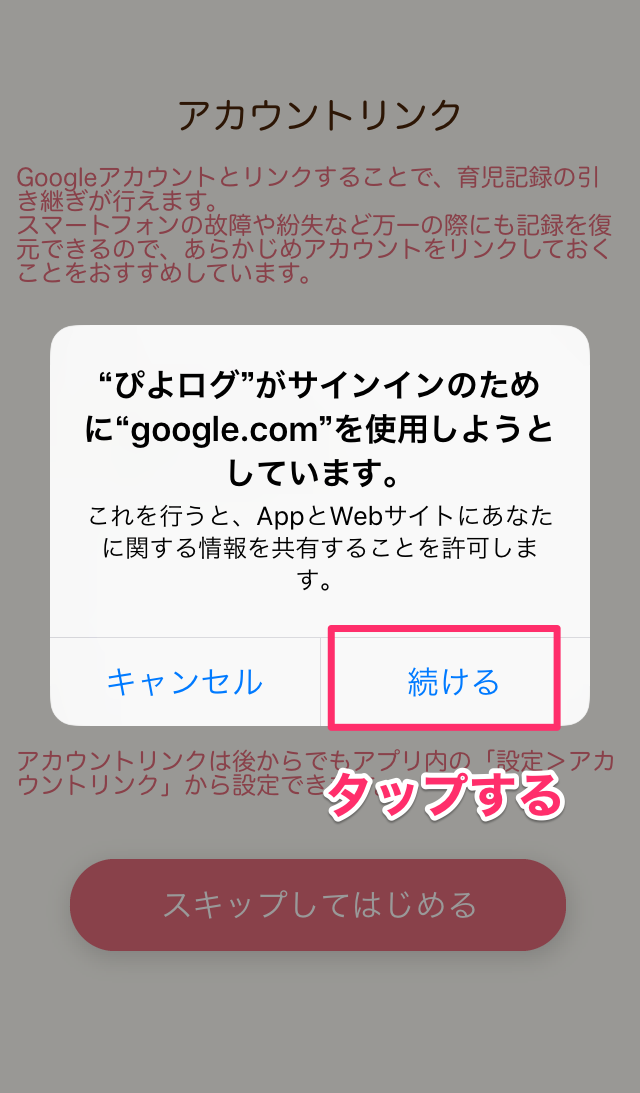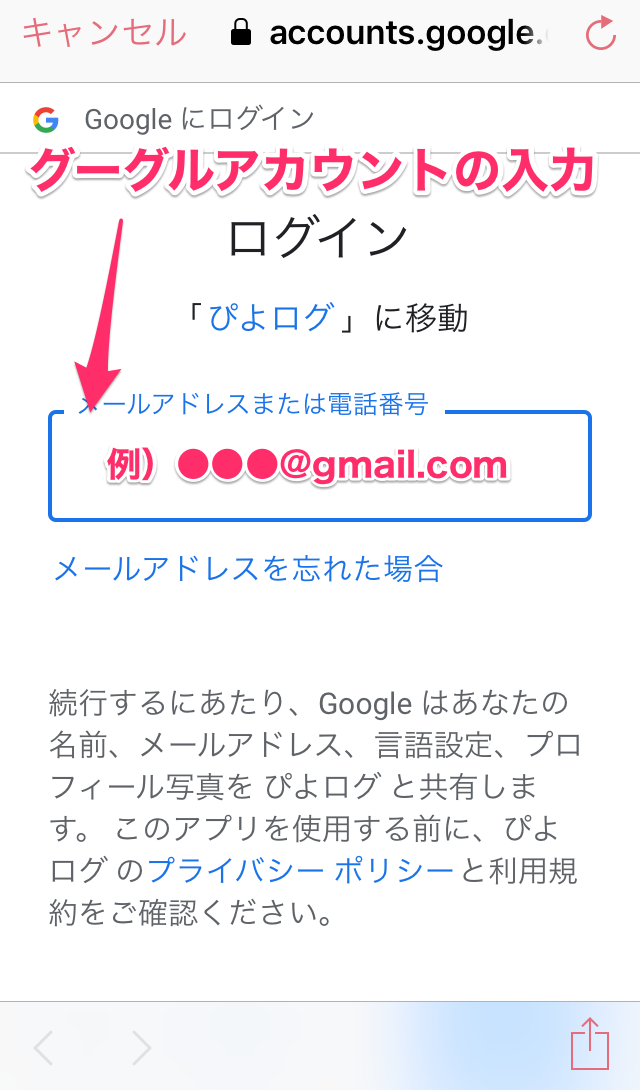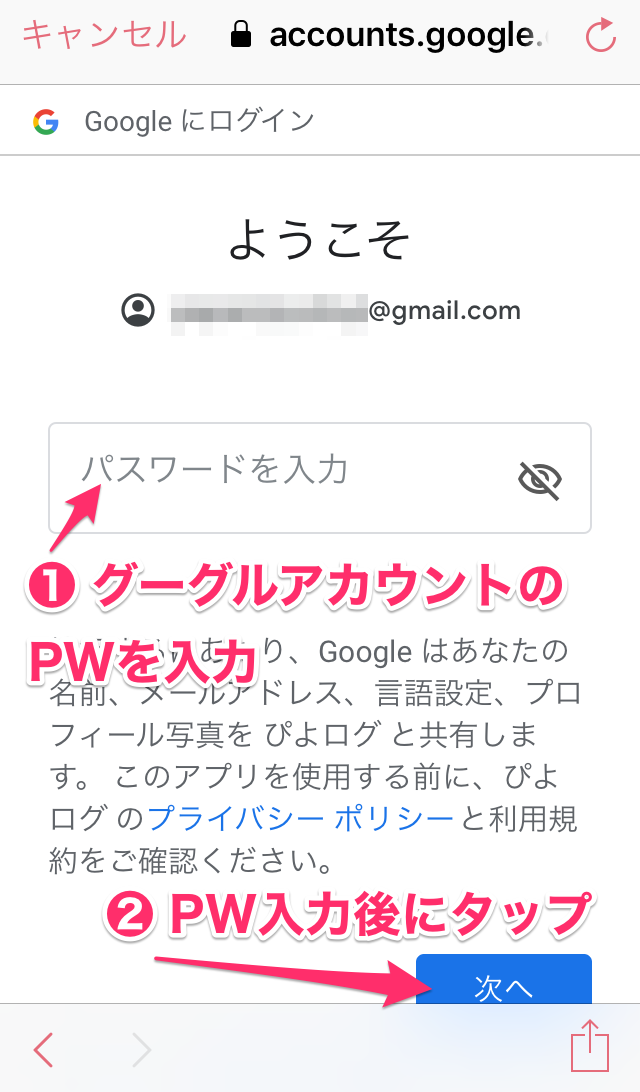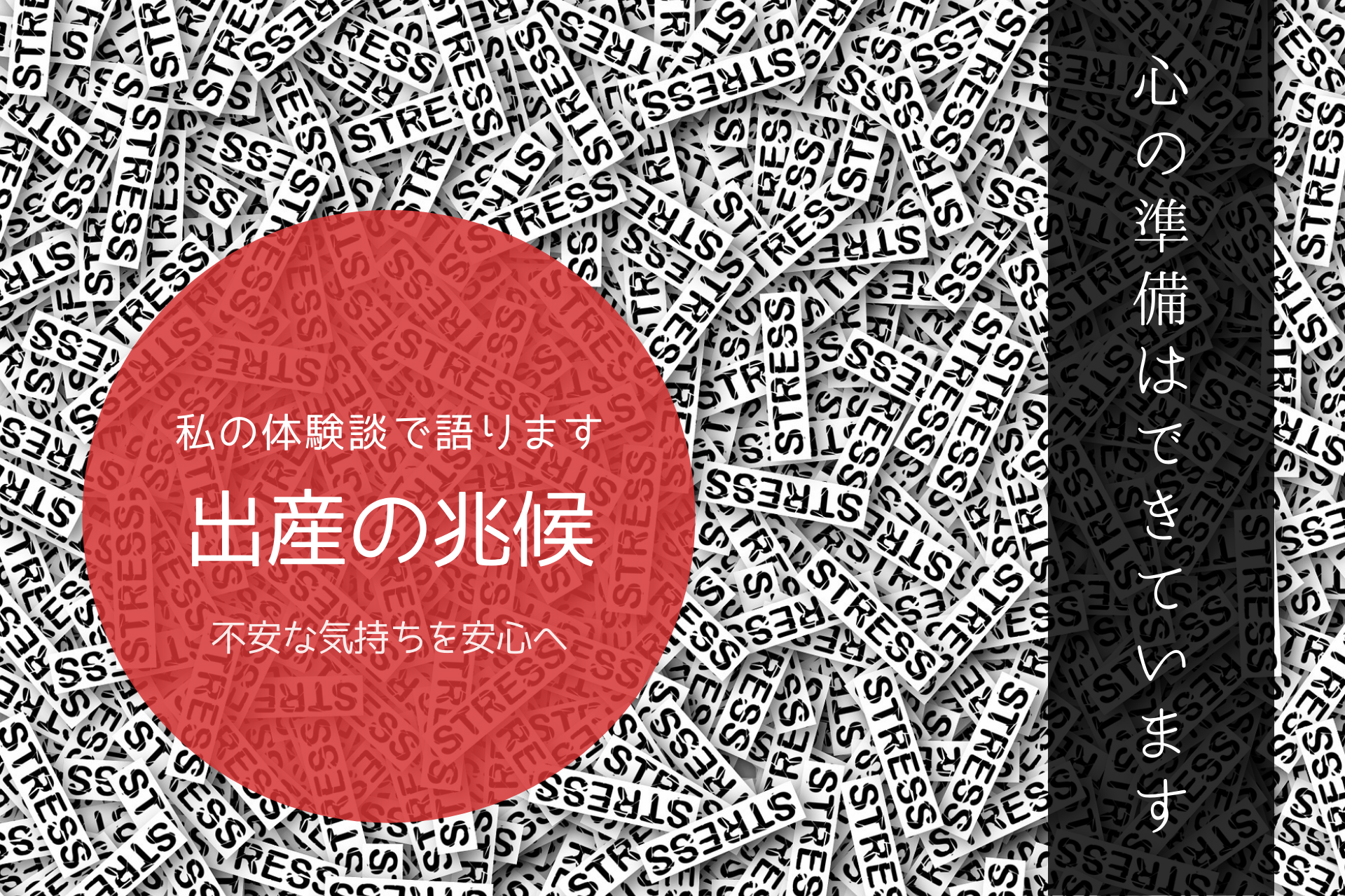- うんちをしたよ
- おっぱいを飲んだよ
- 今日は何だか調子が悪そう
ノートを開いて細かくメモメモ。始めは、こと細かに育児記録をつけられたけど、たった数日でやめてしまった。
なんてこと、普通にあります。
ママになるととにかく時間がありません。お風呂に入る、顔を洗う、化粧をする。自分のことすら余裕をもってできない日々。だって、赤ちゃんは待ってくれませんもんね。
育児記録をノートにつようと思ってもなかなか続きませんが、アプリだったらどうですか?それもハンズフリーでつけられるとしたら。さらに、つけた記録をいつでもどこでも簡単にパパと情報共有できるとしたらこれは嬉しいですよね。
それを実現できるのが簡単に育児記録をつけられる「ぴよログ」です。
パパが赤ちゃんの面倒を見て、ママが外出するときもありますよね。
そんなときのママはきっと「ちゃんとミルクあげられてるのかな」「ちゃんと寝かしつけられてるのかな」など、外出しているのに赤ちゃんのことが気になって気になって何度もラインで確認したり、電話をかけたりしてしまうなんてことも。
パパがぴよログに記録してくれたら、ママはぴよログをチェックするだけで赤ちゃんの様子が分かり安心できます。そういったメリットも。
この記事を読むと
- ぴよログの使い方がわかる
- ぴよログを使って夫婦で子育て情報を共有できるようになる
- 使い方が簡単すぎるから記録をつけることが習慣になります
- 赤ちゃんが大きくなったときに育児記録が宝物になる
かなりの長文になってしまったため、目次からジャンプして必要なところだけお読みください(汗)
ぴよログのアプリでできること
ぴよログで何ができるのかをまずは説明していきます。
ぴよログで記録できること
- 母乳
- ミルクの回数&量
- 離乳食の回数&量
- おやつの時間&量&写真&メモ
- うんち
- おしっこ
- 睡眠
- 体温
- 身長
- 体重
- お風呂
- 病気
- メモなど
ママとパパが記録をつけたいなということはほぼ全て記録できます。
例えば、睡眠だったら日時、寝た時間、睡眠時間、メモ、写真とかなり細かく記録することもできます。もちろん、そこまで記録しなくたって大丈夫!
記録をつけていれば、正確に時間や量、回数が分かるので記憶に頼る必要もありません。だから、ミルクの量が少なかったら足せばよいですし、回数を増やす、減らすことだって簡単にできます。
記録をつけるメリットは、不思議と不安が減ることです。
不安になるときって、だいたい「いつもよりミルク飲んでないかも」「いつもより寝る時間が短いけど何かおかしいのかな」と、普段と比較するときです。さらに曖昧な記憶と。
記録をつけるメリットは他にもあります。
赤ちゃんが病気になったときに、お医者さんで伝える情報ってなんとなくこうだったと定かではありませんが、記録をつけていると正確に伝えることができます。お医者さんも赤ちゃんの情報を正しく知ることができので的確なアドバイスをもらうことができます。
ぴよログの便利な機能
ぴよログの使い方は、とても簡単ですし、見やすくデザインされています。
便利な機能
- 授乳中でも片手で操作できるようにデザインされている
- 1日の生活のリズムがパッとわかるタイムバー機能
- 1日の量(授乳時間・ミルクの量・睡眠時間など)が自動で集計されて表示
- 週ごとの変化が見やすいグラフ
- 赤ちゃんの成長を成長曲線で確認できる
使っていると分かりますが、入力した記録を集計してくれるのはとてもありがたいです。グラフや表にまとめてくれるので視覚的にも分かりやすい。毎日、毎週、毎月と記録をまとめるのことは自分ではなかなかできません。アプリを使う大きなメリットと言えそうです。
ぴよログのできることも機能もわかったけれど、実際使ってみたらどうなの?と思いますよね。
ズバリ、実際使ってみた感想は、これなら育児記録がつけられると思えるレベルです。とにかくシンプル、手間がかからない。
ログインすると、こんな感じの画面が表れます。
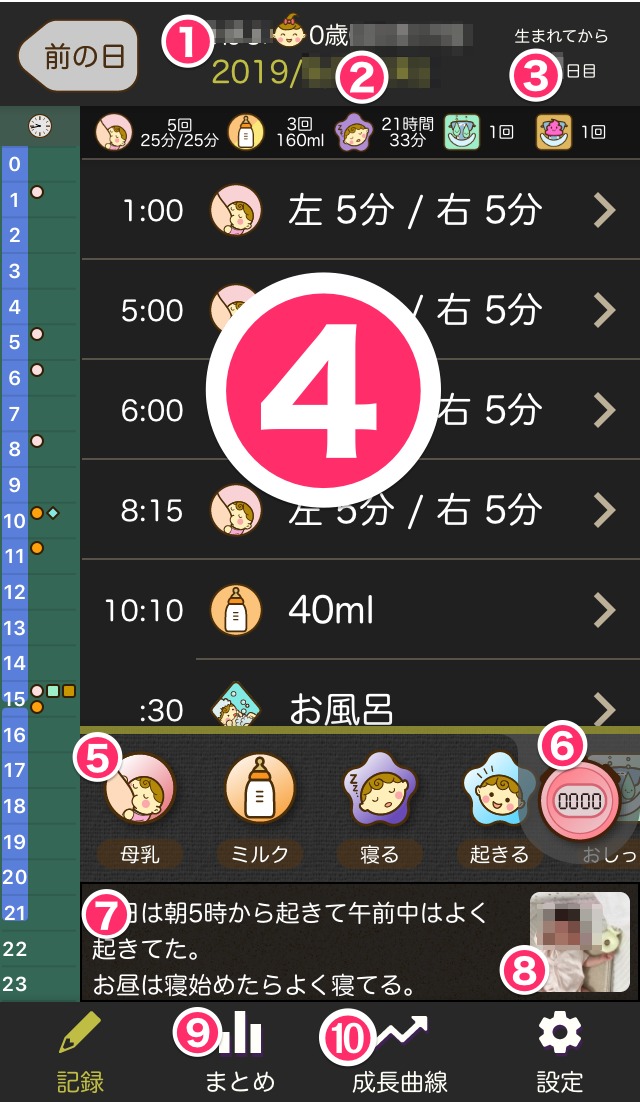
- ニックネーム
- 生年月日
- 生まれてから●日目
- 行動の記録
- 行動のアイコン
- 母乳タイマー
- 自分で記入するメモ
- 写真
- 記録の週の集計
- ●歳までの成長曲線
おおよそこのような機能があります。それはいくつか詳しくご紹介。
5 行動のアイコン
❺の行動のアイコンをタップするとで記録をつけることができます。母乳のアイコンをタップすれば、母乳をあげ始めた時間の記録と、左右の母乳でから何分あげたのかを記録することができます。
左右で時間を記録できるのがめちゃくちゃ便利。左右の乳であげないと乳が張ってしまいますからね。
ちなみに❺のアイコンは左へスライドさせるとまだまだたくさんのアイコンがあります。
(アイコンの種類を見たい人は▶︎をタップしてください。)
アイコンの種類
- 母乳
- ミルク
- 寝る
- 起きる
- おしっこ
- うんち
- 両方
- 体温
- 身長
- 体重
- 搾母乳
- 離乳食
- おやつ
- ごはん
- のみもの
- せき
- 吐く
- 発疹
- けが
- お風呂
- くすり
- 病院
- さんぽ
- 搾乳
- その他&カスタム
6 母乳タイマー
❻の母乳タイマーも優れもの

左右自分で計測することもできます。私がよく使うのは5分のアラーム。アラーム設定があれば、あげすぎ、あげなさすぎを防ぐことができ大変便利です。いつも使っている機能です。
母乳でなくて困った時期がありました。解消できたのは桶谷式のマッサージを受けてから。【感想・口コミ】桶谷式のマッサージを体験してきた私の感想!迷う人の参考にに詳しくまとめました。
8 写真
❽の写真は夫婦で共有できるように1日最低1枚アップするようにしています。
後で詳細を書きますが、このアプリは夫婦でデータを共有することができるため、会社にパパがいても赤ちゃんの様子がこのアプリを通して確認することができるんです!
ぴよログの入力はSiriとアレクサに対応
アプリを使って記録するとはいえ、全て手で入力するのは大変。赤ちゃんを抱いているときにでも片手で入力できまるようにデザインされていますが、スマホの大きさにもよりますよね。
だったら声を使えばいい!そこで活躍するのが、「Hey,Siri」と「OK Google」
そんな便利な機能がぴよログには追加されています!
今回は、iPhoneでSiriを使う場合の設定の仕方や使い方をご紹介。
Siriのショートカットをまずは設定しよう
画面右下の「設定」をタップ
❶ Siriショートカット設定をタップします。

❷ 追加したい行動をタップ。例えば、「寝る」をタップして選択し、下の「Siriに追加」をタップ。
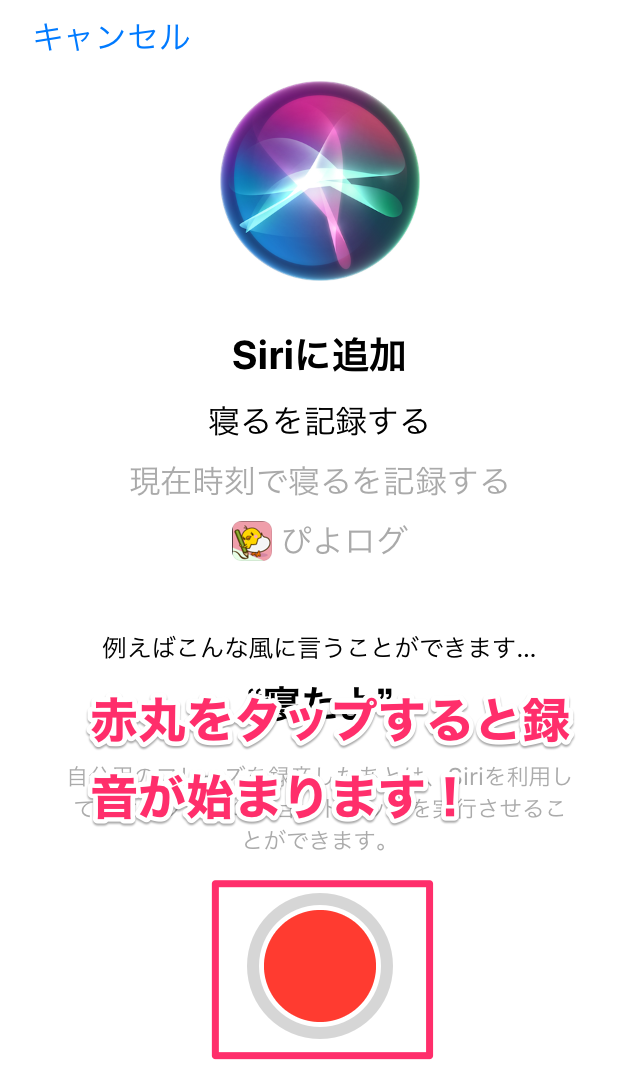
❸ 「録音ボタン」をタップすると、録音状態になるので、寝るという言葉でも寝たよでもなんでも好きな言葉を自分の声で登録します。
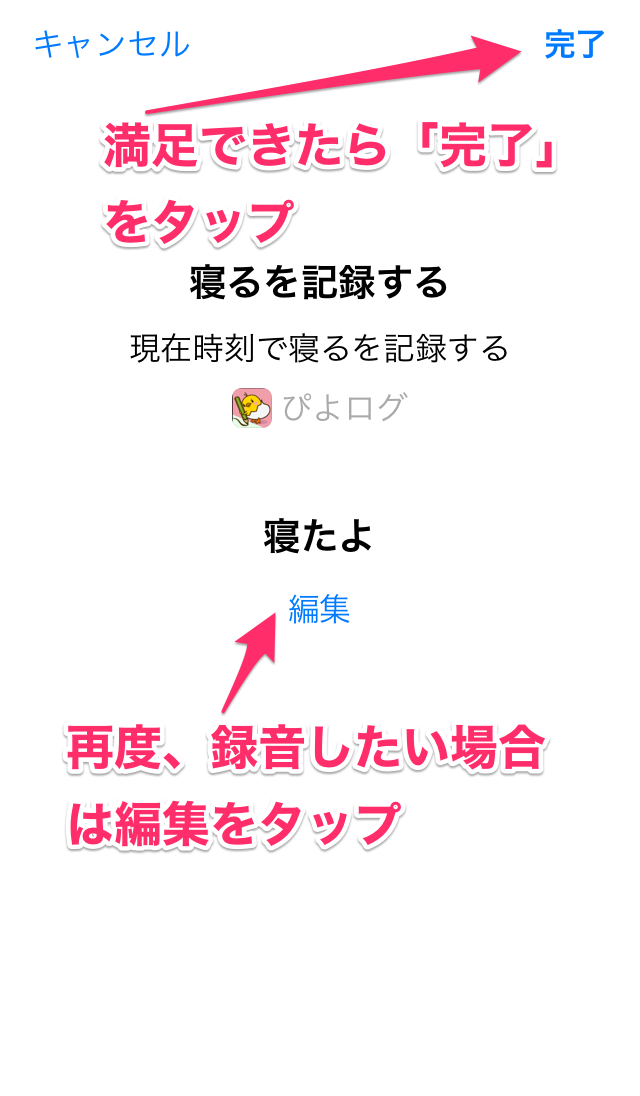
❹ 気に入らない場合は「編集」をタップ、終わりでよければ「完了」をタップ。
Siriのショートカットを早速使ってみた
早速登録を済ませました。実際に使ってみます。
画面が暗い状態で「Hey,Siri」とSiriを起動させます。続いて「寝たよ」と言うと、画面がにぴよログに記録しましたと表示されます。
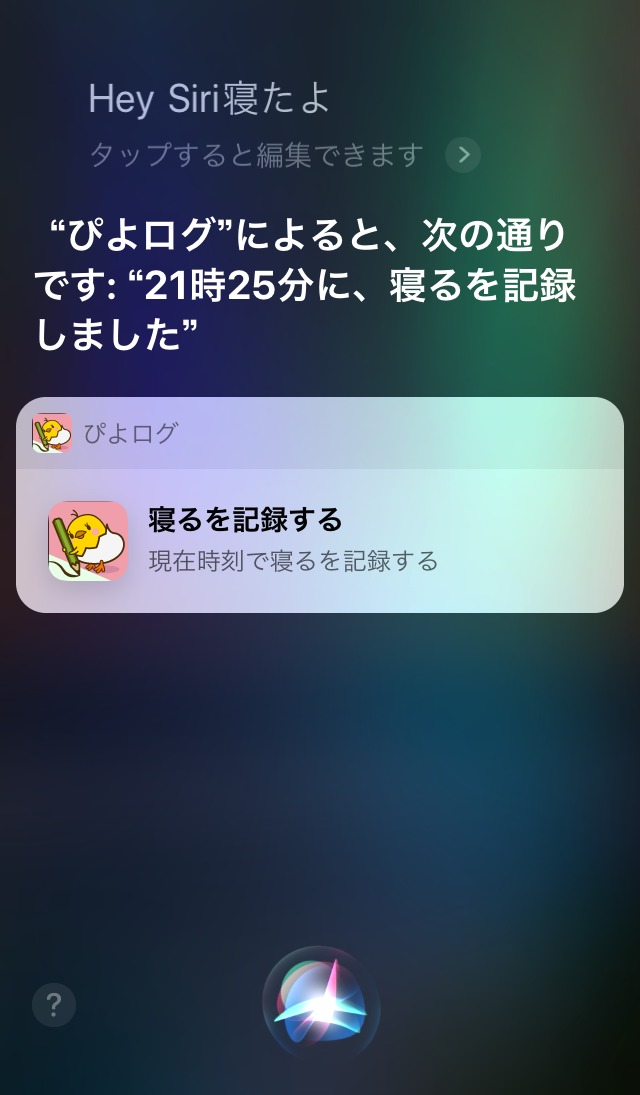
超絶簡単です。「Hey,Siri」と「寝たよ」と言うだけで記録されています。実際に画面を開いてみると、
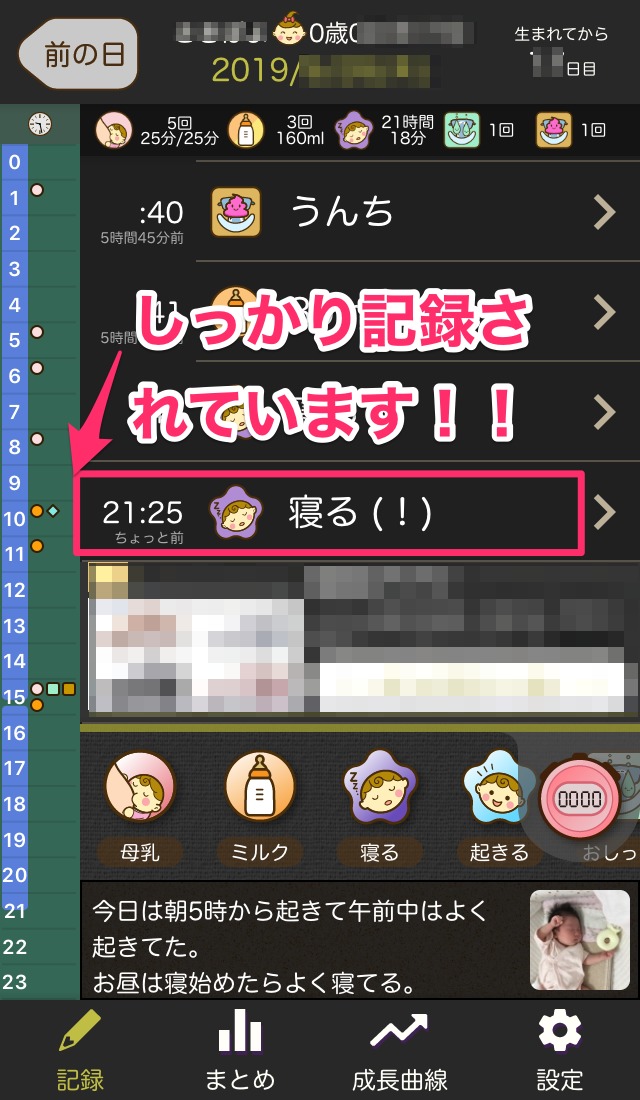
このように、「寝たよ」とか「起きたよ」「ミルク飲んだ」と言葉は自分で決めることができます。
これ一度使い始めると、簡単すぎて逆に手で入力できなくなります。とくに赤ちゃんにミルクをあげているとき、オムツを変えるときなどは両手が離せないので重宝しております。
私の場合は、「Hey,Siri」でしたが、Androidをお使いの方は「OK Google」で同様のことができます。
ぴよログにスマホから登録する方法
登録から使い方の説明をさせていただきます。iPhone、Androidどちらでも登録方法は変わりません。
- アプリをダウンロード
- アカウントの作成
- ぴよログに赤ちゃんのニックネーム、性別、生年月日を入力する
- グーグルアカウントのリンク付け(紐付け)する
- ※ぴよログでニックネームを変更する方法
1 ぴよログのアプリをダウンロード
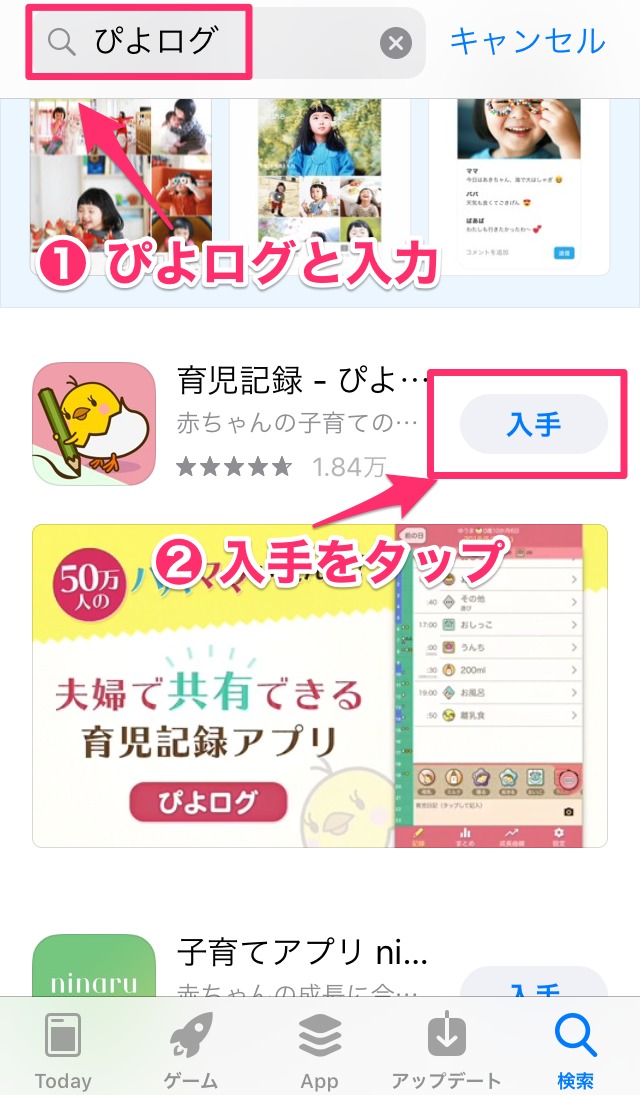
❶ まずは、アプリをダウンロードすることから始めます。
iOSはこちらから:App Store
Androidはこちらから:Google Play
❷ 「入手」をタップ
2 ぴよログのアカウント作成
❶ 「はじめる」をタップ
❷ 内容を確認したら「次へ」をタップしていきます
❸ 最後に「同意して利用する」をタップします。
ここまで特に問題なく進むと思います。最初の画面に出るパートナーと共有はあとで詳しく解説します。
3 ぴよログに赤ちゃんのニックネーム/性別/生年月日を登録する
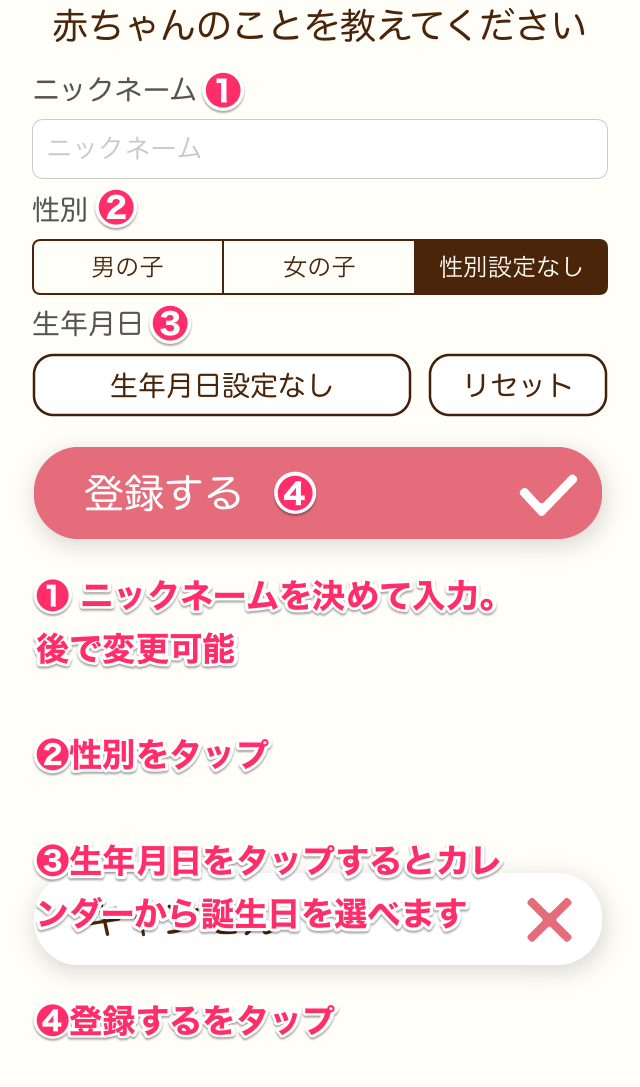
❶ 「ニックネーム」を決めて入力しましょう。本名でもOK、後で簡単に変更することもできます。
❷ 「性別」を選んでタップします。
❸ 「生年月日」をタップするとカレンダーが表示されます。
❹ 入力に間違いがないかを確認したら「登録する」をタップ
4 ぴよログをグーグルアカウントとリンクする
※リンクを設定しなくても大丈夫です。あとで設定することもできます。
登録を済ませてしまう場合は、下の「スキップしてはじめる」をタップしてください。データの復旧や移行を考えるならグーグルアカウントとリンクさせておいた方が絶対いいですよ。
❶ すでにお持ちの「グーグルアカウント」を入力します。例)●●●@gmail.com <●●>はご自身で決められたものです。
❷ グーグルアカウントの「パスワード」を入力してください。
❶、❷を済ませるとグーグルアカウントとのリンクが終了し、ログイン完了です。
5 ※ぴよログでニックネームを変更する方法
先ほど決めたニックネームを変更したい場合は、
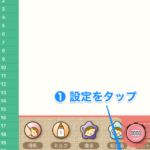
❶ 「設定」をタップします。
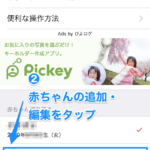
❷ 「赤ちゃんの追加・編集」をタップします。
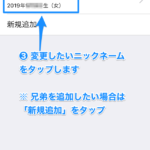
❸ 「変更したいニックネーム」をタップします。兄弟を追加したい場合は「新規追加」をタップします。
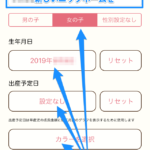
❹ 「新しいニックネーム」を入力
最後に右上の完了を押せば終了です。ニックネームを変更するのは簡単ですね!
ぴよログのデータを夫婦で共有するやり方(画像つき)
ぴよログの魅力は、一人が入力を済ませるとクラウド上で保存されて、瞬時に情報を相手と共有することができることです。最初に設定さえしておけば簡単・便利です。
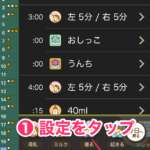
❶ 設定をタップします。
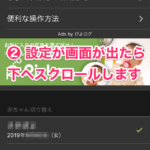
❷ 設定画面が出たら、下へスクロールしてください。
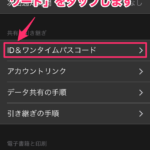
❸ 「ID&ワンタイムパスコード」をタップします。

❹ 「パスコード取得」をタップすると
❺ ワンタイムパスコードが数字で表示されます。
<ここからはパートナーのスマホで操作します!>
① パートナーのスマホにもアプリ「ぴよログ」をダウンロードしておきます。
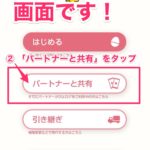
② 「パートナーと共有」をタップします。
③ ぴよログへようこそ!と表示がでます。利用規約とプライバシーポリシーを読んだら「同意して利用する」をタップします。

④ 「QRコードを入力」をタップするとカメラが起動します。カメラでパートナーの表示されているQRコードを読み取ってください。
⑤ パートナーの画面に表示された「パスコードを入力」してください。
⑥ 最後に「送信する」をタップしてください。
これで夫婦でのデータの共有の方法は終了になります!
ぴよログのデータ共有ができないとき
もし、事前に共有する相手にデータがある場合は、一度アプリを消去。その後にあらためてインストールをし直してください。
ぴよログのデータ共有を解除したいとき
新しいIDを作り直します。作り直したIDにこれまでのデータを移行することで、新しい情報を共有できなくなる仕組みです。
新しいIDにデータを移行してしまったあとは、前のIDとパートナーはデータを共有したままになりますが、更新はされなくなります。
元のIDのデータはそのままの状態です。更新がされなくなるだけですので過去の情報は見ることができるのでご注意ください。
ぴよログのデータを印刷するやり方
- アプリに残した記録を印刷して保存したい
- アルバムなんかと一緒に記録として残したい
なんてこともできます。
手順は2つだけ
- ホーム画面右下の歯車マークの「設定」をタップ
- 電子書籍(PDF)を作成
たったこれだけです。めちゃくちゃ簡単ですよ!
機種変更とぴよログの引き継ぎ
ぴよログは機種変更したあとでも使えるのかどうか気になりますよね。結論は、できます。古い機種が使えなくなる前に、
- ユーザーIDとパスコードをメモしておく
- Googleアカウントをリンクしておく
この1、2のどちらか、もしくは両方を済ませておけば機種変更した後でもデータを引き継いで使うことができます。
ここでは、その引き継ぎ方をご説明します。ぴよログを使っていたスマホから機種変更したときのデータを引き継ぎ方法は、大きく分けて2つあります。
- パスコードで引き継ぐ方法
- Googleで引き継ぐ方法
パスコードで引き継ぐ方法
端末が使えなくなる前に必ずすべきことがあります。
それは
- ユーザーID
- ワンタイムパスコード
をメモしておくことです。
忘れないようにしてください。メモをせずにすでに端末を破棄してしまった場合は、2のGoogleで引き継ぐ方法を試してください。

① 古い端末のぴよログの「設定」から上記画面を開きます。ユーザーIDはとても長いので、メモする際に間違えの無いように1度見直しをしましょう。
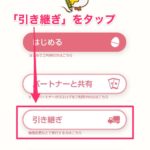
② 新しい端末で「ぴよログ」のアプリをダウンロードし、「引き継ぎ」をタップしてください。
③ 古い端末で取得した「ユーザーID」と「ワンタイムパスコード」を入力します
これで終了です!
Googleで引き継ぐ方法
Googleで引き継ぐ方法の前提として、古い機種のときにグーグルアカウントにリンクしてあることが条件です。
① 新しい端末で「ぴよログ」のアプリをダウンロードし、画面右下にある「設定」をタップしてください。
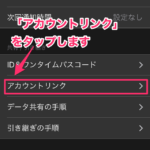
② 「アカウントリンク」をタップします。
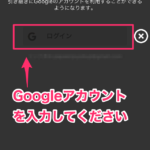
③ 古い機種で使っていた「Googleアカウント」を入力してログインしてください。
以上でアカウントの引き継ぎは終了です。
ぴよログの情報を引き継ぎできないとき
引き継ぎできない条件が3つ考えられます。
- ユーザーIDとパスコードをメモしていなかった
- Googleアカウントをリンク(紐付け)していなかった
- 引き継ぐ前からアプリがダウンロードされている
1、2どちらも不可能な場合は、データを引き継ぐことができません。
3に関しては、引き継げる可能性があります。
一度アプリを削除して、改めてアプリを再インストールしてから引き継ぎ作業を行ってください。
ぴよログのデータを削除したいとき
引き継ぎではなくて、データを削除したい場合は
- 画面右下にある「設定」をタップします。
- 削除したい「名前」をタップします。
- 画面下にある「削除」を5回タップします。
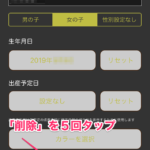
<注意>
赤ちゃんの名前が1つしかない場合、この「削除ボタン」がありません。削除ボタンが表示されるときは、名前が2つ以上作られているときに限ります。これまで使っていた赤ちゃんデータを削除したい場合は、仮にでも赤ちゃんの名前を追加して2つの名前を作っておくことが必要です。
まとめ
かなり説明チックになってしまいましたが、実際直感的に使えるものなので、登録や引き継ぎなど以外は簡単に使えるアプリだと思います。
アプリを通して夫婦で簡単に情報が共有できるのはありがたいです。
ラインで写真を撮ったり、様子を送ったりすることはありましたが、これは記録をつけつつ、詳細が把握できて、赤ちゃんの様子までわかる。さらに、集計までしてグラフに落とし込んでくれるなんて、正直神アプリです。
長文でしたが、ここまでお読みいただきありがとうございました。こういった使えるアプリがあったらまた紹介します!
育児記録をつけるこの時期に関係する記事は、